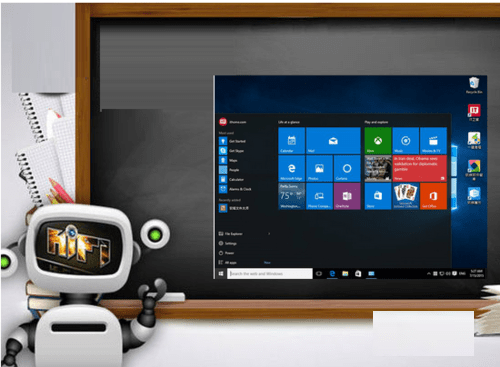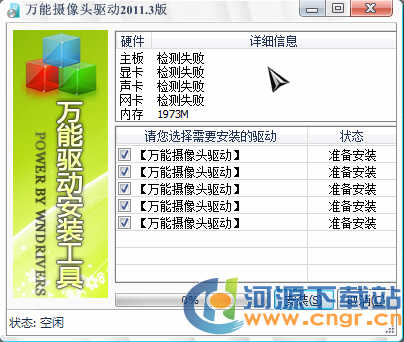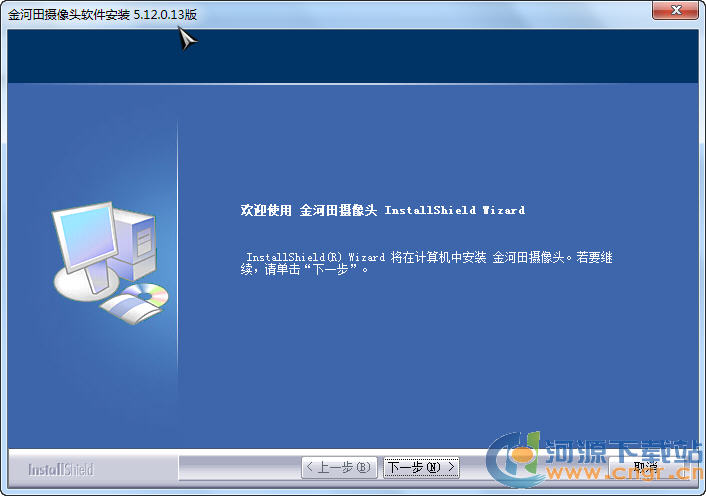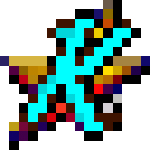win10摄像头驱动程序
最新版- 软件大小:64.9M
- 软件语言:简体中文
- 更新时间: 2021-07-31
- 软件类型:国产软件
- 运行环境:win系统
- 软件等级 :
- 介绍说明
- 下载地址
- 相关推荐
win10摄像头驱动程序是款非常好用的摄像头驱动软件,专为使用win10系统的朋友们设计打造,有了本程序,你就再也不用担心摄像头打不开、无法正常使用、连接出错等各种问题了,感兴趣的朋友不妨来大雀软件园看看吧!
win10摄像头驱动软件亮点
-可靠性修复,解决了一些用户反馈的脚本崩溃问题
-改善Windows Hello在室外环境的识别能力
-当系统从睡眠和休眠状态恢复时,视频流延迟。除非相机没有继续传递视频流。
软件特色
-支持多显示器支持
-支持对视频进行压缩
-支持摄像头画面捕捉
-支持同步驱动,捕捉DV保存
-支持自定义选择设备
-可以对静态图像进行捕捉保存
-拥有不同的视图方式
常见问题说明
摄像头驱动的安装方法:
通常情况下,Win10正式版能够识别绝大多数摄像头设备并自动完成驱动的安装操作。当安装摄像头驱动失败时,我们可以按如下安装其驱动。右击桌面左下角的“Windows”按钮,从其右键菜单中选择“控制面板”项。
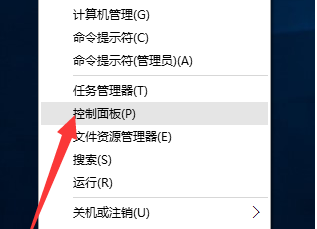
从打开的“控制面板”界面中,找到“设备和打印机”项进入。
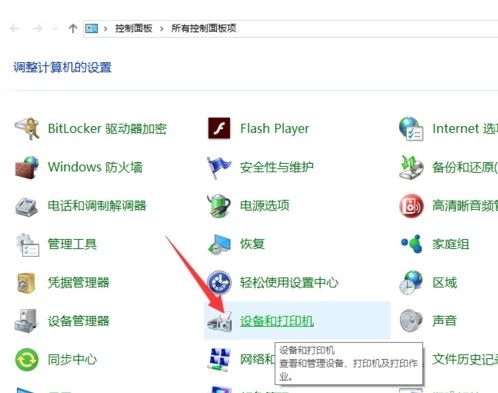
此时将打开“设备和打印机”窗口,在此就可以从“设备”列表中找到已正常识别的摄像头,如图所示:
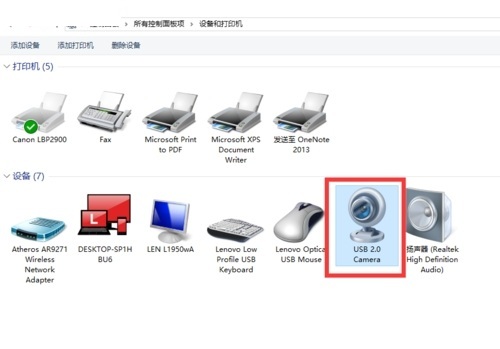
如果在此找不到“摄像头”硬件设备,则可以通过右击窗口空白处,选择“添加设备”项来手动安装摄像头驱动程序。
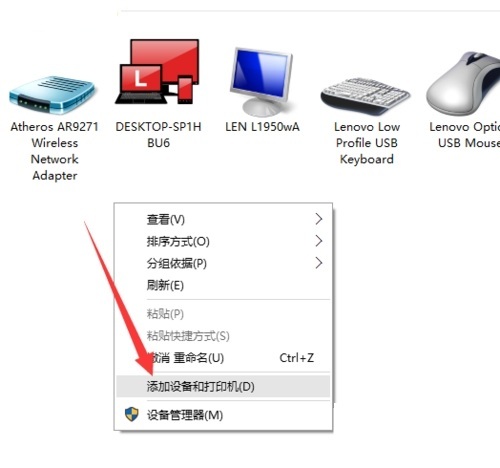
摄像头使用方法:
从打开的“相机”程序主界面中,通过点击右侧的“拍照”或“摄像”按钮即可实现在“拍照”和“摄像”之间的切换操作。
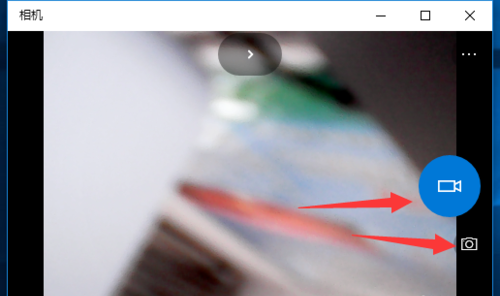
点击“相机”右上角的“扩展菜单”项,并从中选择“照片定时器”项,即可设置定时拍照功能。
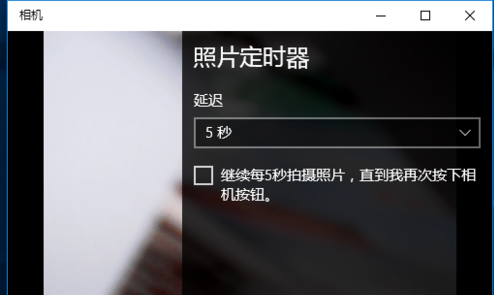
此外,在“设置”界面中,还可以对“拍照”以及“录制”功能进行更加详细的设置,如图所示:
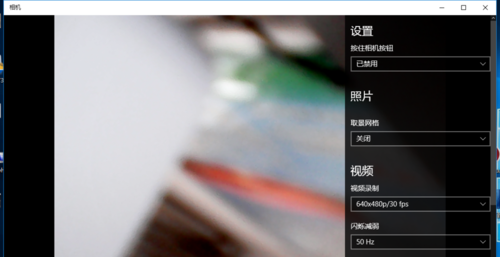
拍摄的照片和视频在哪里呢?
打开“此电脑”,依次进入“图片”-“本地图片”窗口,就可以看到之前所拍摄的图片啦。

此外,我们可能需要对摄像头的应用访问进行控制:
点击“Windows”按钮,从其扩展面板中点击“设置”项进入。
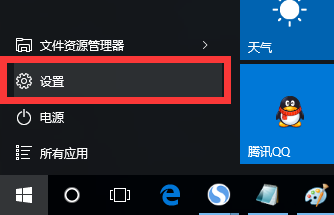
从打开的“设置”界面中,进入“隐私”窗口,切换到“相机”选项卡,关闭“允许应用使用我的相机”功能。

经过以上设置,其它应用将不能使用Win10正式版系统中的摄像头功能。
- PC版
- 电信高速下载
- 联通高速下载
- 广东电信下载
- 山东电信下载
默认解压密码:www.daque.cn
如需解压,请在本站下载飞压软件进行解压!